Viestiryhmä on yksi Telegram Messengerin tärkeimmistä ominaisuuksista. Se voi auttaa sinua kehittämään liiketoimintaa tai käyttää sitä ystävälliseen keskusteluun.
Telegramin avulla käyttäjät voivat osallistua ryhmäkeskusteluun luomalla ryhmän. Se on tapa, jolla käyttäjät voivat lähettää viestinsä suurelle määrälle käyttäjiä kerralla.
Kuinka luomme ryhmän Telegram-sovelluksessa?
Yhtenä suosituimmista nykyisistä saatavilla olevista viestintäsovelluksista Telegram ei tue vain yksittäistä keskustelua.
Se tarjoaa myös lisäominaisuuksia, kuten ryhmiä ja kanavia.
Olen Jack Ricle mistä Telegramin neuvonantaja joukkue.
Katsotaanpa, kuinka voit luoda uusia Telegram-ryhmiä tai liittyä olemassa oleviin eri laitteissa, kuten iPhoneissa, Android-puhelimissa ja Windows-tietokoneissa.
Pysy kanssani ja lähetä minulle kommentti artikkelin lopussa.
Telegram-ryhmän rakentaminen on erittäin helppoa, harkitse näitä vinkkejä ennen harjoittelua.
1- Tämä mainitaan virkailijalla Sähke -sivusto Että tavallisissa ryhmissä voi olla enintään 200 jäsentä.
Kuulostaa hyvältä ystävälliselle ryhmälle ja se riittää, jos haluat käyttää ryhmää ystävälliseen keskusteluun.
2- Varo käyttäytymistäsi Telegram-ryhmissä, koska et tiedä, kuka yleisösi on, ja ehkä se on huono henkilö.
Älä koskaan kerro kenellekään tietojasi, kuten puhelinnumeroa, oikeaa nimeä ja sukunimeä, syntymävuotta, luottokorttitietoja…
3- Varmista, että olet ladannut Telegram-sovelluksen viralliselta verkkosivustolta, koska kuten ehkä tiedät, Telegram-sovellus on avoimen lähdekoodin, mikä tarkoittaa, että jokainen voi muokata ja julkaista sen. Epäviralliset versiot voivat aiheuttaa sen, että tilisi hakkeroidaan tulevaisuudessa eikä se ole suojattu.
| Lue lisää: Mikä on hidas tila Telegram-ryhmässä? |
Kuinka luoda oma Telegram-ryhmä?
Ryhmän luominen Telegramissa on yksinkertainen prosessi, joka voidaan suorittaa vain muutamassa vaiheessa. Luo ryhmä noudattamalla näitä ohjeita.
Vaihe 1: Napauta Telegram-sovellusta.
Jos olet asentanut Telegram-sovelluksen nyt, näet sen kuvakkeen aloitusnäytössä. Jos et ole asentanut sitä, voit helposti ladata ja asentaa sen käyttämäsi käyttöjärjestelmän mukaan luo tili puhelinnumerolla ryhmän luomiseksi.
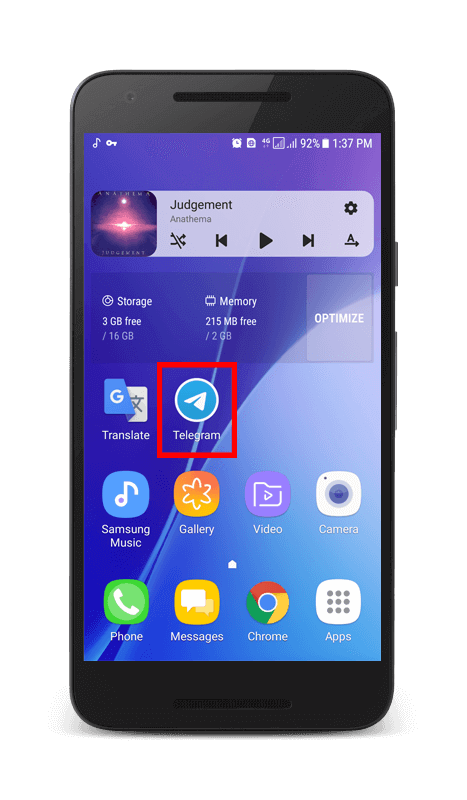
Vaihe 2: Napauta "kynä" -painiketta.
Se on vasemmassa yläkulmassa Telegram-tekstilogon vieressä. Napauta sitä kerran.
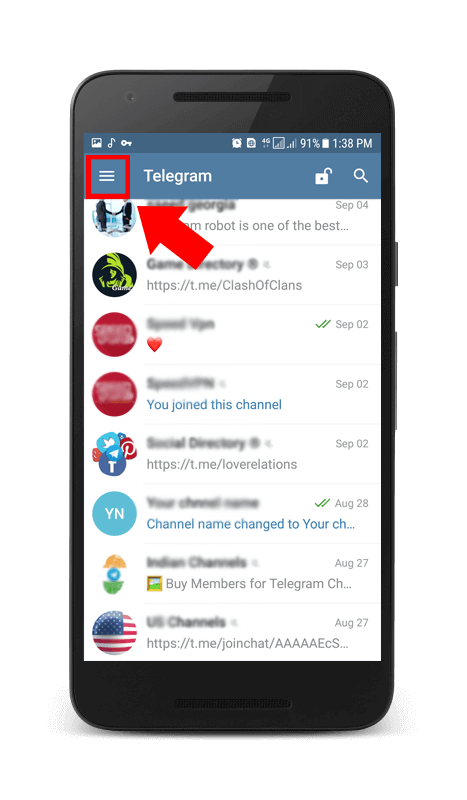
Vaihe 3: Napauta "Uusi ryhmä" -painiketta.
Tässä osiossa sinun tulee napauttaa "Uusi ryhmä" -painiketta. Se sijoitetaan profiilikuvasi alle. Napauta sitä kerran.
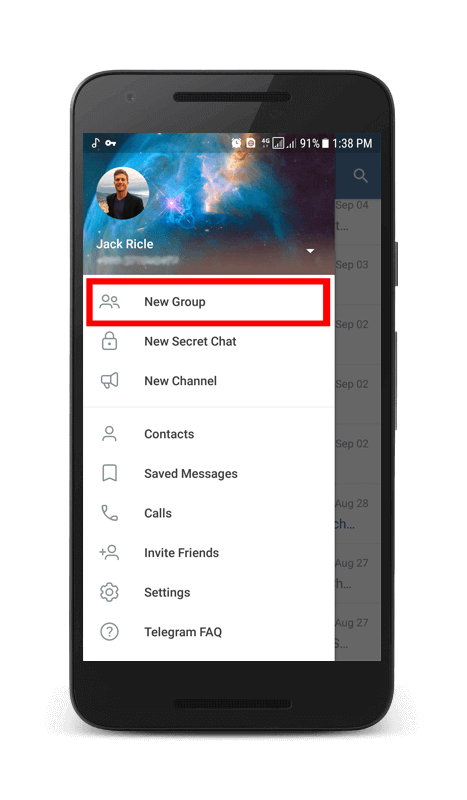
Vaihe 4: Lisää yhteystietosi ryhmään.
Voit lisätä yhteystietosi ryhmään. Valitse tätä tarkoitusta varten yksitellen ja napauta sitten "Sinistä pyöreää painiketta". Se on oikeassa alakulmassa.
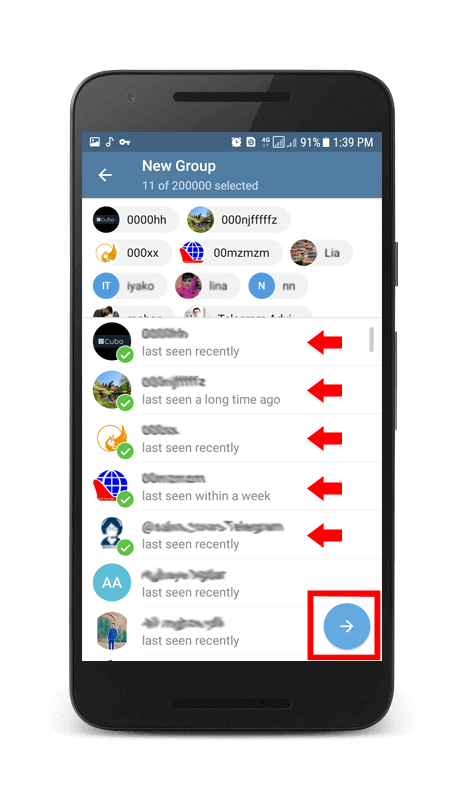
Vaihe 5: Aseta haluamasi nimi ja kuva ryhmälle.
Valitse ryhmällesi nimi ja kuva.
Huomio! voit muuttaa sen milloin tahansa.
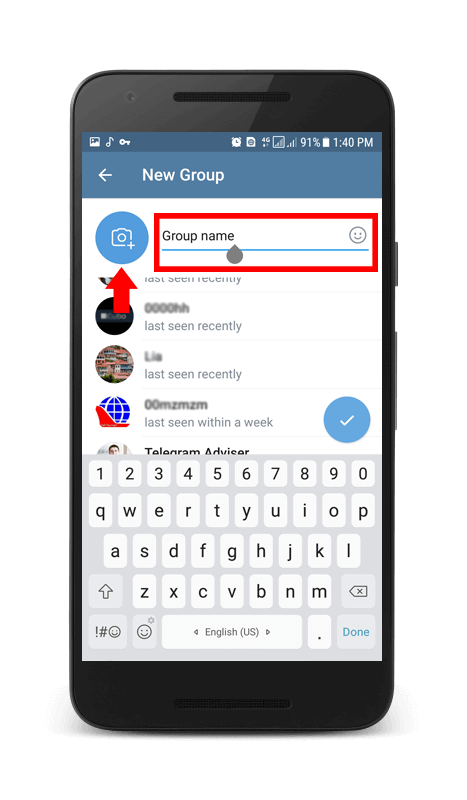
Vaihe 6: Valmis, loit ryhmän onnistuneesti.
Ryhmäsi on valmis, aloitetaan chattailu ystävien kanssa!
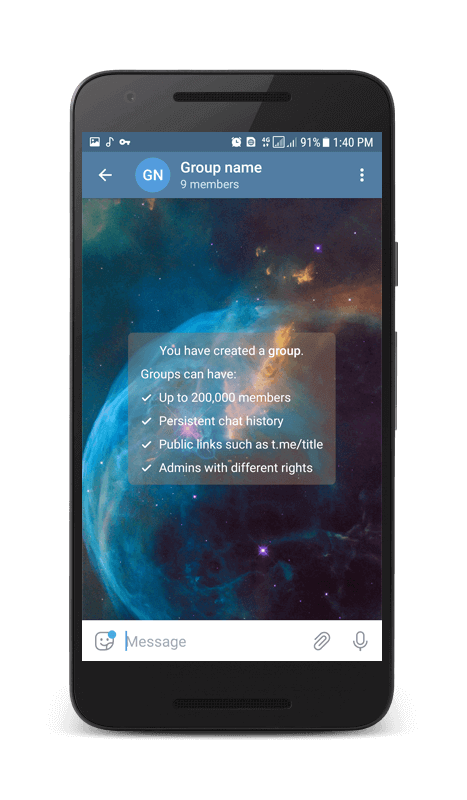
Telegram-ryhmän tyyppi
Telegram-ryhmiä on kahdenlaisia: yksityinen ja julkinen. Julkiset ryhmät ovat avoimia kaikille, ja käyttäjät voivat etsiä ryhmiä Telegramista ja liittyä. Mutta yksityisissä ryhmissä käyttäjät lisätään järjestelmänvalvojan toimesta tai ne kutsutaan kutsulinkin kautta. Oletuksena ryhmäsi on yksityinen, mutta voit muuttaa sen julkiseksi, jos haluat.
| Lue lisää: Kuinka lisätä lähellä olevia ihmisiä Telegram-ryhmään? |
Yhteenveto
Telegram-ryhmä on ainutlaatuinen ominaisuus, jonka avulla käyttäjät voivat kommunikoida useiden ihmisten kanssa samanaikaisesti ja vaihtaa kiinnostuksen kohteitaan, ideoitaan, tiedostoja, valokuvia, videoita ja muuta ryhmän jäsenten kanssa. noudattamalla yllä olevia ohjeita, voit yksinkertaisesti luoda sähkeryhmän. Toivottavasti tästä artikkelista oli apua.
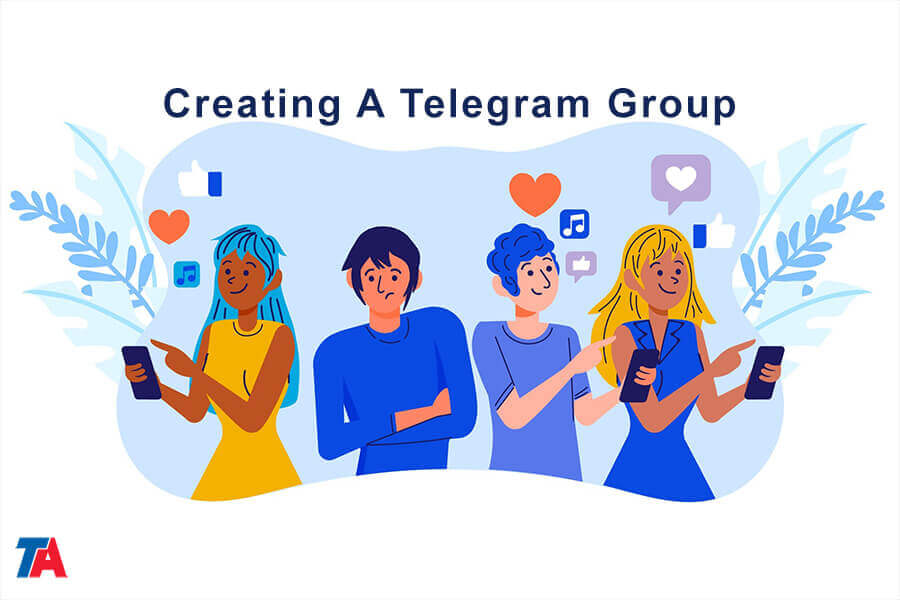
| Lue lisää: Kuinka estää muiden lisääminen Telegram-ryhmiin? |

Hei kiitos artikkelistasi, loin sähkeryhmän, mutta kun etsin ryhmää toisella sähketilillä, en löytänyt sitä, mutta näen muita aiheeseen liittyviä ryhmien nimiä. Mikä voisi olla ongelmana? Ole hyvä, tarvitsen neuvoa.
Ota yhteyttä: Telegram: @salva_support tai Whatsapp: +995557715557
Kiitos
Pls, haluan luoda sähkekanavan/ryhmän enkä halua jäsenten tuntevan toisiaan.
Mitä voin tehdä?
Kuinka tehdä toisesta henkilöstä sähkeen ylläpitäjä?
Hei Perru,
Mene kanavan asetuksiin ja aseta uusi järjestelmänvalvoja kanavallesi tai ryhmällesi helposti.
Zdravim, proc nejsou videt moje prispevky na skupine?
kiva artikkeli
hyvää työtä
Voitko kertoa minulle, kuinka kanava tehdään?
Hei Scarlet,
Voit tarkistaa "Luo sähke-kanava”-artikkeli ja ota selvää, kuinka tämä tehdään.
Kuinka monta jäsentä minulla voi olla Telegram-ryhmässä?
Hei Korbin,
Normaalissa ryhmässä jopa 5,000 200,000 ja superryhmässä XNUMX XNUMX.
Joten hyödyllinen
Kuinka voin ostaa jäsenen ryhmälleni?
Hei Yahir,
Ota yhteyttä tukeen
Kiitos Jack
Hyvää sisältöä 👍
Kiitos, pystyin luomaan ryhmän. Kuinka voin lisätä jäseniä ryhmääni?
Hei Marques,
Sinä pystyt ostaa sähkejäseniä kaupan sivulta tai Salva Bot edulliseen hintaan ja nopealla toimituksella.
Onnea
Am creat un grup și când am încercat sa apelez tot grupul în același timp am constatat ca apelul nu este însoțit de apelul sonor necesar ca toti participanți sa ia costinta de întrare în conferința. Cum pot setta aplicația ca la apelarea unui membru din grup către ceilalți membrii sa fie un apel sonor?
Salut zi buna.
Ar trebui să modificați această opțiune în secțiunea "Setări".
Zdravim, proc pridani clenove skupiny nevidi moje prispevky?